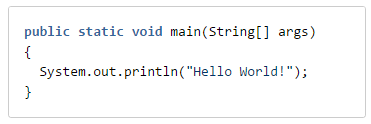Codeblock Makro
Das Codeblock Makro (Code Block macro) ist ein Makro zum Formatieren von Sourcecode- oder XML-Blöcken, so wie dieses Beispiel es zeigt:
Anwendung des Codeblock Makros
So fügen Sie das Codeblock Makro auf einer Seite ein:
- Im Bearbeitungsmodus der Seite klicken Sie oben im Editor Menü auf das Symbol (Weiteren Inhalt einfügen) und dann auf Andere Makros.
- Tippen Sie den Makro Namen oder einen Teil davon ein und suchen Sie das gewünschte Makro aus. Klicken Sie auf das Makro.
Sie tippen den Codeblock direkt in den Makro-Platzhalter im Editor ein. Bitte beachten Sie, dass jeglicher weißer Hintergrund des Platzhalters in keiner Weise vom Codeblock Makro beeinflusst wird. Der Platz ist dafür dar, damit der Anwender Flexibilität zur Einrückung des Codes hat.
Schneller geht's mit der Autovervollständigung:
Tippen Sie die sich öffnende geschweifte Klammer '{' und den Beginn des Names des Makros, um eine Liste vorgeschlagener Makros zu sehen. In diesem Beispiel fügen wir das Cheese Makro ein:
Editieren eines existierenden Makros
Um ein existierendes Makro zu bearbeiten:
Klicken Sie auf den Makro Platzhalter und dann auf Bearbeiten. Dieses öffnet den Dialog der Makro Details und Sie können die Makro Parameter (wenn vorhanden) bearbeiten.
Parameter des Codeblock Makros
Parameter sind Optionen, die Sie einstellen können, um den Inhalt oder das Format des Makro-Outputs zu bestimmen. Hier wird in Klammern angegeben (Beispiel), wenn der im Confluence Storage-Format oder im Wiki-Markup angegebene Parameter-Name anders ist, als der Name, der im Makro-Browser benutzt wird.
Parameter | Standard-Einstellung | Beschreibung |
|---|---|---|
Syntaxhervorhebung | java | Legt die Sprache (oder das Umfeld) für die Syntax-Hervorhebung an. Die Standard-Einstellung ist hier Java, jedoch können Sie unter den folgenden Sprachen auswählen:
|
Überschrift | keine | Fügt dem Codeblock eine Überschrift hinzu. Wenn diese angegeben wird, wird die Überschrift in der Titelzeile über dem Codeblock angezeigt. |
Zusammenklappbar | nicht angeklickt | Wenn angeklickt, wird der Inhalt des Codeblock Makros eingeklappt, sobald die die Confluence Seite aufgerufen oder aktualisiert wird. Wenn Sie auf "Quelle erweitern" klicken, sehen Sie den Inhalt. Wenn nicht angeklickt, sehen Sie den Inhalt des Codeblock Makros immer in seiner Ganzheit angezeigt. |
Zeilennummern anzeigen | nicht angeklickt | Wenn angeklickt, werden die Zeilennummern der Code-Zeilen links angezeigt. |
| 1 | Wenn ausgewählt, definiert dieser Wert die Nummer der ersten Code-Zeile. |
| Design | Default | Bestimmt das Farbschema, welches für die Anzeige des Codeblocks benutzt wird. Zahlreiche dieser Designs basieren auf Standard-Schemata von beliebten IDE's (integrierten Entwicklungs-Umgebungen). Das Standard-Design ist Confluence (hier Default) genannt, welches typischerweise schwarzer und farbiger Text auf weißem Hintergrund ist. Sie können jedoch auch eines dieser beliebten Designs auswählen:
|
Konfiguration des Codeblock Makros
Sie können mit dem Codeblock Makro spezifische Sprachen und Designs aus dem Standard benutzen und auch neue Sprachen hochladen. Sie benötigen die Confluence-Admin Berechtigung, um das Standard-Design und die Sprache zu ändern und die System-Admin Berechtigung, um neue Sprachen hochzuladen.
Einstellen des Standard-Designs des Codeblocks in Ihrer Instanz:
- Klicken Sie auf das Zahnrad-Symbol , und dann auf Allgemeine Konfiguration.
- Wählen Sie in der Mitte der Randleiste links Code Macro konfigurieren aus.
- Wählen Sie ein Standard-Design und eine Standard-Sprache
- Wählen Sie ca. in der Mitte der Randleiste links Code Macro konfigurieren aus.
- Klicken Sie auf Speichern.
Alle neuen Codeblocks benutzen das Standard-Thema und die Standard-Sprache, es sei denn, sie wählen etwas anderes aus. Existierende Codeblocks bleiben unverändert.
Hinzufügen einer weiteren Sprache:
- Klicken Sie auf das Zahnrad-Symbol , und dann auf Allgemeine Konfiguration.
- Wählen Sie in der Mitte der Randleiste links Code Macro konfigurieren aus.
- Klicken Sie auf Eine neue Sprache hinzufügen.
- Suchen Sie die neue Sprache (von einer vertrauenswürdigen Quelle) und geben Sie ihr einen Namen (dieser erscheint, wenn Sie die Sprache auswählen).
- Klicken Sie auf Hinzufügen.
Sprach-Dateien müssen korrekt formatierte JavaScript-Dateien sein und sich nach dem Custom Brush syntax richten.
Entfernen oder Deaktivieren einer com Benutzer installierten Sprache:
- Klicken Sie auf das Zahnrad-Symbol , und dann auf Allgemeine Konfiguration.
- Wählen Sie Add-Ons verwalten aus.
- Unter Vom Benutzer installierte Add-ons suchen sie das Add-on für die hochgeladene Sprache (es wird als 'Custom Code Macro Highlighting for...' erscheinen).
- Klicken Sie auf Deinstallieren or Deaktivieren.
Die Sprache wird nicht mehr im Codemakro erscheinen.
Beispiel eines Wiki Markups
Dieses Beispiel ist hilfreich, wenn Sie ein Makro ausserhalb des Editors, z.B. als benutzerdefinierten Inhalt in der Randleiste, der Kopf- oder Fußzeile, hinzufügen möchten.
Macro name: code
Macro body: Accepts plain text.
{code:title=This is my title|theme=FadeToGrey|linenumbers=true|language=java|firstline=0001|collapse=true}
This is my code
{code}
Übersicht aller Confluence Makros
Auf dieser Seite finden Sie eine Übersicht aller im Standard von Confluence enthaltenden Makros und allgemeine Informationen über die Anwendung von Makros.